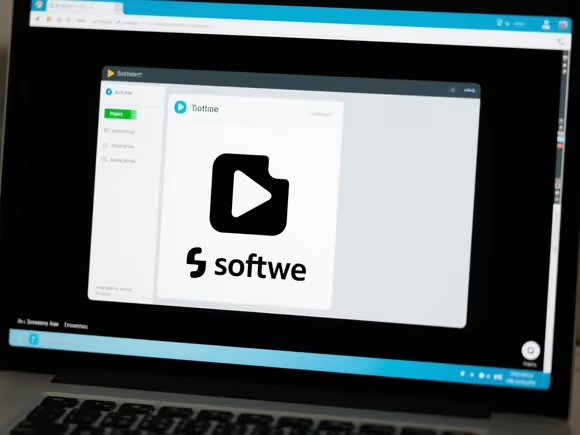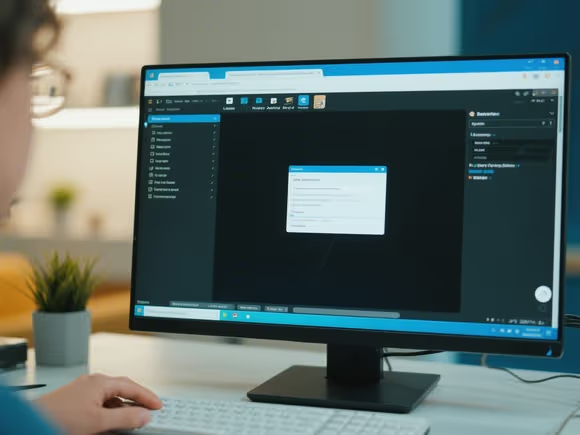
一、基础排查与通用修复
- 确认安装文件存在
- 打开浏览器下载目录(通常为
C:\Users\用户名\Downloads),或通过资源管理器搜索文件名(如.exe或.msi后缀)。 - 若下载的是压缩包(如
.zip/.rar),需先使用7-Zip或WinRAR解压,再运行安装程序。
- 打开浏览器下载目录(通常为
- 以管理员身份运行
- 右键点击安装文件,选择 **“以管理员身份运行”**。若提示权限不足,需切换至管理员账户或联系系统管理员。
- 企业环境:若受组策略限制(如禁止安装未知软件),需通过安企神软件或洞察眼 MIT 系统解除限制。
- 关闭安全软件和防火墙
- 临时禁用360 安全卫士、火绒等杀毒软件,或在其设置中添加安装程序为信任文件。
- 示例:在火绒中进入 **“防护中心”→“系统防御”→“软件安装拦截”**,将安装程序添加至放行列表。
二、针对性错误处理
场景 1:安装程序崩溃或提示错误代码
- 错误代码 - 2147024890(以 Autodesk 软件为例)
- 卸载所有Microsoft Visual C++ 2012 Redistributable版本(包括 32 位和 64 位),重启后重新安装软件。
- Windows Installer 服务异常
- 按
Win+R输入services.msc,找到Windows Installer服务,右键选择 **“启动”**。若无法启动,尝试以下步骤:- 下载Windows Installer 修复工具(如
WindowsInstaller-KB893803-v2-x86.exe)重新安装。 - 以管理员身份运行命令提示符,输入
msiexec /unregserver后回车,再重新安装修复工具。
- 下载Windows Installer 修复工具(如
- 按
场景 2:系统兼容性问题
- 检查软件系统要求
- 访问软件官网,确认其支持的操作系统版本(如 Windows 10/11 64 位)。若不兼容,尝试以下方法:
- 右键安装文件→**“属性”→“兼容性”,勾选“以兼容模式运行此程序”**,选择合适的系统版本。
- 若需安装 32 位软件但系统为 64 位,需下载对应版本。
- 访问软件官网,确认其支持的操作系统版本(如 Windows 10/11 64 位)。若不兼容,尝试以下方法:
场景 3:文件损坏或下载不完整
- 验证文件完整性
- 使用360 安全卫士的 **“文件校验”功能,或手动计算文件的MD5 值 **:
- 打开命令提示符,输入
certutil -hashfile 安装文件路径 MD5。 - 将生成的哈希值与官网提供的校验值对比,若不一致需重新下载。
- 打开命令提示符,输入
- 使用360 安全卫士的 **“文件校验”功能,或手动计算文件的MD5 值 **:
三、深度修复与系统清理
- 清理注册表和临时文件
- 按
Win+R输入%temp%,删除所有临时文件。 - 使用CCleaner或系统自带的磁盘清理工具,清理注册表残留项(谨慎操作,避免误删关键数据)。
- 按
- 释放磁盘空间
- 右键点击系统盘(通常为 C 盘)→**“属性”**,查看可用空间。若不足,卸载不常用软件或清理大文件。
- 重置 Windows Installer 组件
- 以管理员身份运行命令提示符,依次输入以下命令:cmd
net stop msiserver msiexec /unregserver msiexec /regserver net start msiserver
- 以管理员身份运行命令提示符,依次输入以下命令:cmd
四、企业环境特殊处理
- 受统一管理限制
- 联系 IT 部门确认是否启用组策略或企业级管理软件(如Endpoint Central),需通过授权渠道安装软件。
- 若需绕过限制,可尝试将安装程序重命名为
msiexec.exe后运行(部分场景有效)。
五、常见问题总结
| 问题现象 | 可能原因 | 解决方案 |
|---|---|---|
| 安装中途闪退 | 权限不足或依赖组件缺失 | 以管理员身份运行,安装 VC++ 运行库 |
| 提示 “文件已存在” | 残留文件或注册表项冲突 | 使用Revo Uninstaller彻底卸载旧版本 |
| 解压后无安装程序 | 下载的是绿色版或免安装包 | 直接运行文件夹内的.exe文件 |
| 企业电脑无法安装 | 组策略或安全软件限制 | 联系管理员解除限制 |
通过以上步骤,90% 以上的安装问题可得到解决。若仍无法安装,建议提供具体错误截图或日志文件(如
C:\Windows\Installer下的.log文件),以便进一步分析。